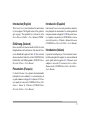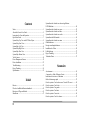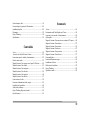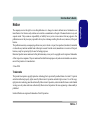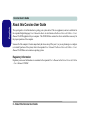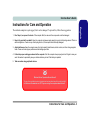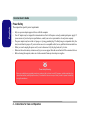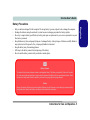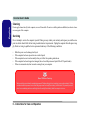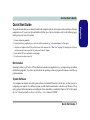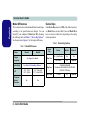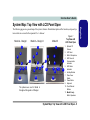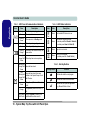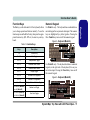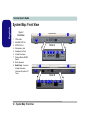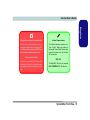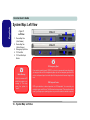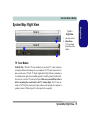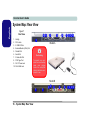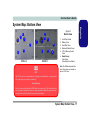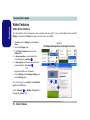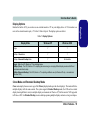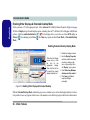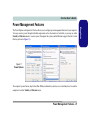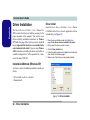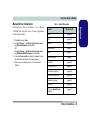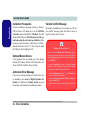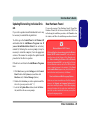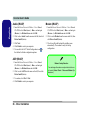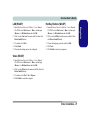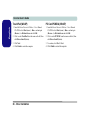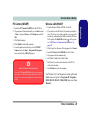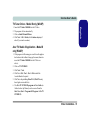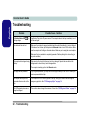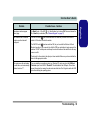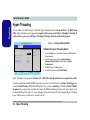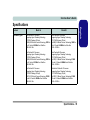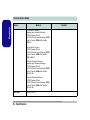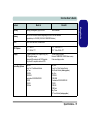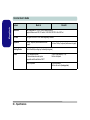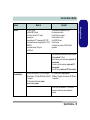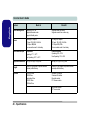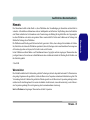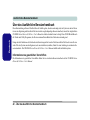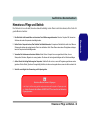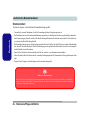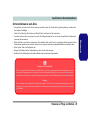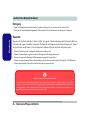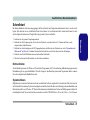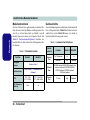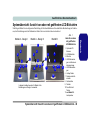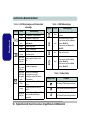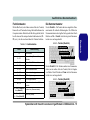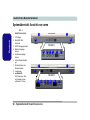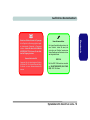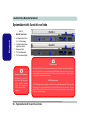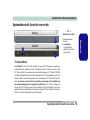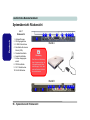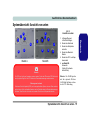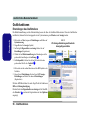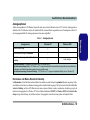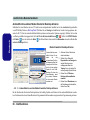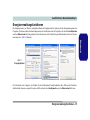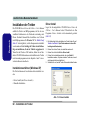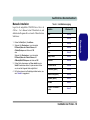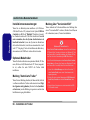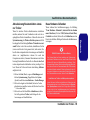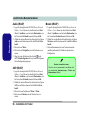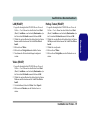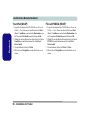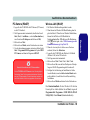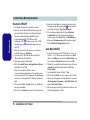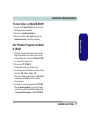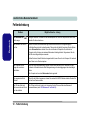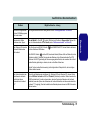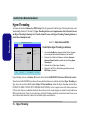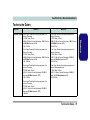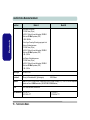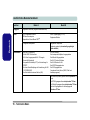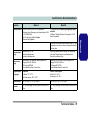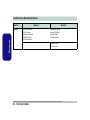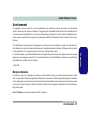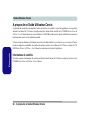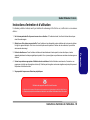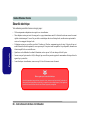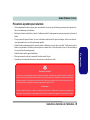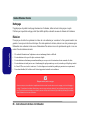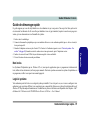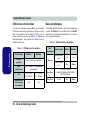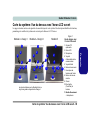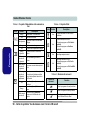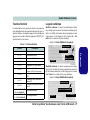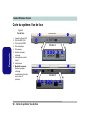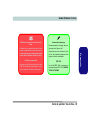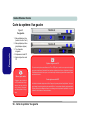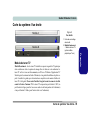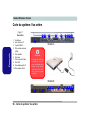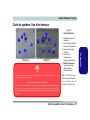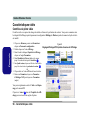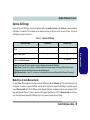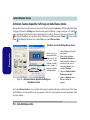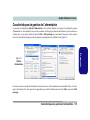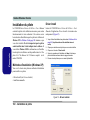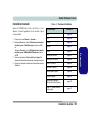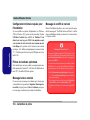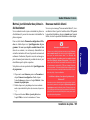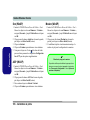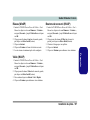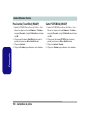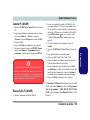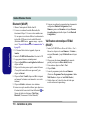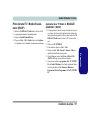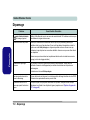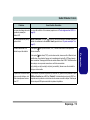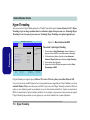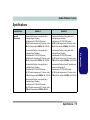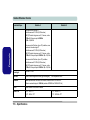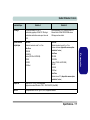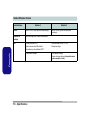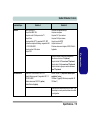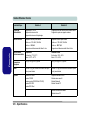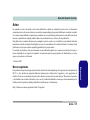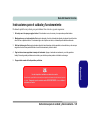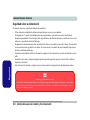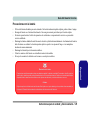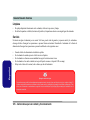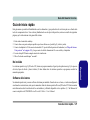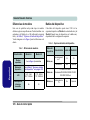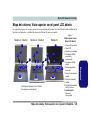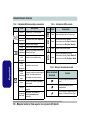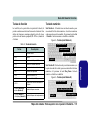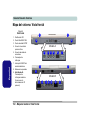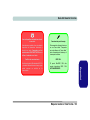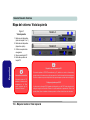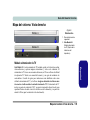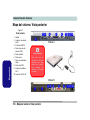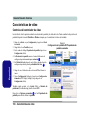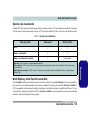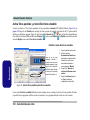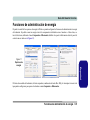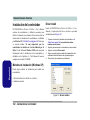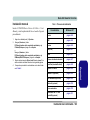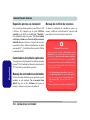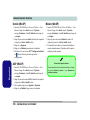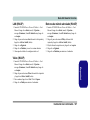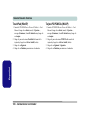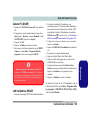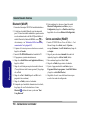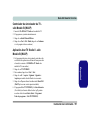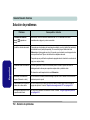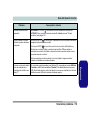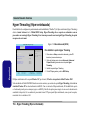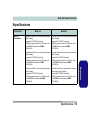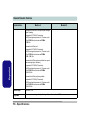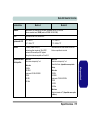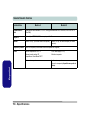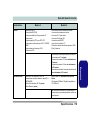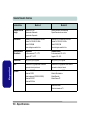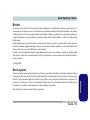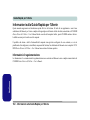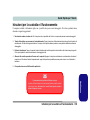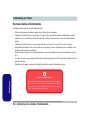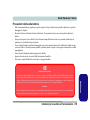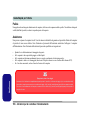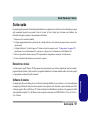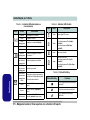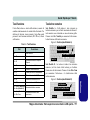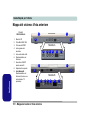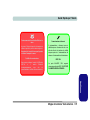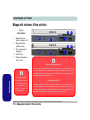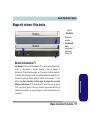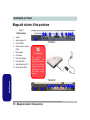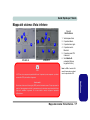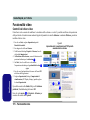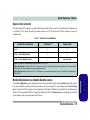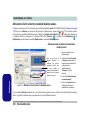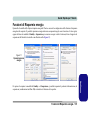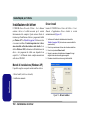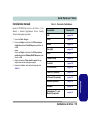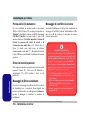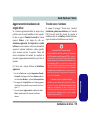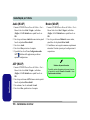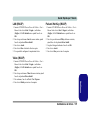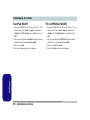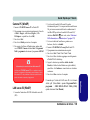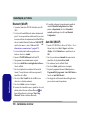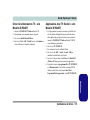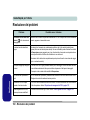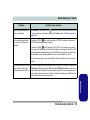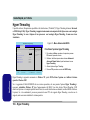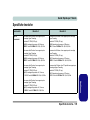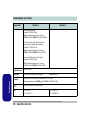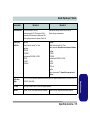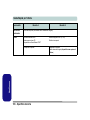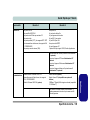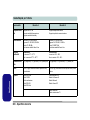EUROCOM D47EV IMPRESSA Benutzerhandbuch
- Kategorie
- LCD-Fernseher
- Typ
- Benutzerhandbuch
Dieses Handbuch eignet sich auch für
Seite wird geladen ...
Seite wird geladen ...

I
Introduction (English)
This Concise User’s Guide introduces the main features
of your computer. The English version of this guide be-
gins on page 1. The expanded User’s Manual is on the
Device Drivers & Utilities + User’s Manual CD-ROM.
Einführung (Deutsch)
Dieses Ausführliche Benutzerhandbuch führt Sie in die
Hauptfunktionen des Notebooks ein. Die deutsche Versi-
on des Handbuchs beginnt auf Seite 41. Das erweiterte
Benutzerhandbuch finden Sie auf der CD-ROM für die
Gerätetreiber und Hilfsprogramme (CD-ROM Device
Drivers & Utilities + User's Manual).
Présentation (Français)
Ce Guide Utilisateur Concis présente les fonctionnalités
principales de votre ordinateur. La version française de
ce guide commence à la page 81. Le Manuel de l'Utilisa-
teur complet se trouve sur le CD-ROM de Pilotes & Uti-
litaires + Manuel de l'Utilisateur (CD-ROM Device
Drivers & Utilities + User's Manual).
Introducción (Español)
Esta Guía del Usuario Concisa le presenta las caracterís-
ticas principales de su ordenador. La versión española de
esta guía comienza en la página 121. El Manual del usua-
rio completo se encuentra en el CD-ROM de Controla-
dores del dispositivo y Utilidades + Manual del usuario
(CD-ROM Device Drivers & Utilities + User's Manual).
Introduzione (Italiano)
La presente Guida Rapida per l'Utente introduce le carat-
teristiche principali del computer. La versione italiana di
questa guida inizia da pagina 161. Il Manuale utente
completo si trova nel CD contenente driver e utilità +
Manuale utente (CD-ROM Device Drivers & Utilities +
User's Manual).

II
Contents
Notice ................................................................................................1
About this Concise User Guide .........................................................2
Instructions for Care and Operation ..................................................3
Quick Start Guide .............................................................................7
System Map: Top View with LCD Panel Open ................................9
System Map: Front View ................................................................12
System Map: Left View ..................................................................14
System Map: Right View ................................................................15
System Map: Rear View .................................................................16
System Map: Bottom View .............................................................17
Video Features ................................................................................18
Power Management Features ..........................................................21
Driver Installation ...........................................................................22
Troubleshooting ..............................................................................32
Hyper-Threading .............................................................................34
Specifications ..................................................................................35
Inhalt
Hinweis ...........................................................................................41
Über das Ausführliche Benutzerhandbuch .....................................42
Hinweise zu Pflege und Betrieb ......................................................43
Schnellstart ......................................................................................47
Systemübersicht: Ansicht von oben mit geöffnetem
LCD-Bildschirm ..............................................................................49
Systemübersicht: Ansicht von vorne ...............................................52
Systemübersicht: Ansicht von links ................................................54
Systemübersicht: Ansicht von rechts ..............................................55
Systemübersicht: Rückansicht .........................................................56
Systemübersicht: Ansicht von unten ...............................................57
Grafikfunktionen .............................................................................58
Energieverwaltungsfunktionen ........................................................61
Installation der Treiber ....................................................................62
Fehlerbehebung ...............................................................................72
Hyper-Threading .............................................................................74
Technische Daten ............................................................................75
Sommaire
Avertissement ..................................................................................81
A propos de ce Guide Utilisateur Concis ........................................82
Instructions d’entretien et d’utilisation ...........................................83
Guide de démarrage rapide .............................................................87
Carte du système: Vue du dessus avec l’écran LCD ouvert ...........89
Carte du système: Vue de face ........................................................92
Carte du système: Vue gauche ........................................................94
Carte du système: Vue droite ..........................................................95
Carte du système: Vue arrière .........................................................96
Carte du système: Vue d’en dessous ...............................................97
Seite wird geladen ...
Seite wird geladen ...
Seite wird geladen ...
Seite wird geladen ...
Seite wird geladen ...
Seite wird geladen ...
Seite wird geladen ...
Seite wird geladen ...
Seite wird geladen ...
Seite wird geladen ...
Seite wird geladen ...
Seite wird geladen ...
Seite wird geladen ...
Seite wird geladen ...
Seite wird geladen ...
Seite wird geladen ...
Seite wird geladen ...
Seite wird geladen ...
Seite wird geladen ...
Seite wird geladen ...
Seite wird geladen ...
Seite wird geladen ...
Seite wird geladen ...
Seite wird geladen ...
Seite wird geladen ...
Seite wird geladen ...
Seite wird geladen ...
Seite wird geladen ...
Seite wird geladen ...
Seite wird geladen ...
Seite wird geladen ...
Seite wird geladen ...
Seite wird geladen ...
Seite wird geladen ...
Seite wird geladen ...
Seite wird geladen ...
Seite wird geladen ...
Seite wird geladen ...
Seite wird geladen ...
Seite wird geladen ...
Seite wird geladen ...
Seite wird geladen ...

Hinweis - 41
Ausführliches Benutzerhandbuch
Deutsch
Hinweis
Das Unternehmen behält sich das Recht vor, diese Publikation ohne Vorankündigung zu überarbeiten und den Inhalt zu
verändern. Alle enthaltenen Informationen sind nur Anhaltspunkte und stellen keine Verpflichtung seitens des Herstellers
oder Wiederverkäufers dar. Sie übernehmen weder Verantwortung oder Haftung für mögliche Fehler oder Ungenauigkei-
ten dieser Publikation noch sind sie in irgendeiner Weise verantwortlich für Verluste oder Schäden aus der Nutzung (oder
fehlerhaften Nutzung) dieser Publikation.
Die Publikation und alle beiliegende Software darf nicht, ganz oder in Teilen, ohne vorheriges Einverständnis des Verkäu-
fers, Herstellers oder Autors dier Publikation reproduziert, übersetzt, übertragen oder in maschinenlesbare Form umgewan-
delt werden, abgesehen von Kopien, die für Archivzwecke erstellt werden.
In dier Publikation erwähnte Marken- und Produktnamen können Copyrights und/oder eingetragene Warenzeichen ihrer
jeweiligen Firmen in. Sie werden nur zu Identifikationszwecken erwähnt und sind nicht als Werbung für die Produkte oder
ihre Hersteller gedacht.
© Juni 2004
Warenzeichen
Dies Produkt beinhaltet durch Urheberrechte geschützte Technologie, die durch Ansprüche bestimmter US-Patente und an-
dere geistige Eigentumsrechte geschützt ist, welche der Macrovision Corporation und anderen Rechtsbesitzern gehört. Die
Verwendung dier durch Urheberrechte geschützten Technologie muß von der Macrovision Corporation genehmigt werden
und dient nur für den Heimgebrauch bzw. andere beschränkte Ansichtszwecke, wenn nicht anderweitig von der Macrovi-
sion Corporation genehmigt. Reverse Engineering oder Auseinandernehmen ist untersagt.
Intel und Pentium sind eingetragene Warenzeichen der Intel Corporation.

42 - Über das Ausführliche Benutzerhandbuch
Ausführliches Benutzerhandbuch
Deutsch
Über das Ausführliche Benutzerhandbuch
Diese Kurzanleitung soll einen Überblick über die Schritte geben, die dazu notwendig sind, das System zu starten. Dieses
ist nur eine Ergänzung und kein Ersatz für das erweiterte englischsprachige Benutzerhandbuch, das auf der mitgelieferten
CD-ROM Device Drivers & Utilities + User's Manual im Adobe-Acrobat-Format vorliegt. Diese CD-ROM enthält auch
die Treiber und Utility-Programme, die für einen einwandfreien Betrieb des Notebooks notwendig sind.
Einige oder alle Funktionen des Notebooks sind bereits eingerichtet worden. Falls das nicht der Fall ist oder wenn Sie ein-
zelne Teile des Systems neu konfigurieren (oder neu installieren) möchten, finden Sie eine Anleitung im erweiterten Be-
nutzerhandbuch. Die CD-ROM Device Drivers & Utilities + User's Manual enthält nicht das Betriebssystem.
Informationen zu gesetzlichen Vorschriften
Die Informationen zu gesetzlichen Vorschriften finden Sie im erweiterten Benutzerhandbuch auf der CD-ROM Device
Drivers & Utilities + User's Manual.

Hinweise zu Pflege und Betrieb - 43
Ausführliches Benutzerhandbuch
Deutsch
Hinweise zu Pflege und Betrieb
Das Notebook ist zwar sehr stabil, kann aber dennoch beschädigt werden. Damit es nicht dazu kommt, sollten Sie die fol-
genden Hinweise beachten:
1. Das Gerät darf nicht herunterfallen und in anderer Form Stößen ausgesetzt werden. Wenn der Computer fällt, können das
Gehäuse und andere Komponenten beschädigt werden.
2. Halten Sie den Computer trocken, Das Gerät darf nichtüberhitzt werden. Computer und Netzteil dürfen nicht in der Nähe von
Wärmequellen stehen oder gelagert werden. Dies ist ein elektrisches Gerät. Wenn Wasser oder andere Flüssigkeiten eindringen,
kann der Computer stark beschädigt werden.
3. Vermeiden Sie Interferenzen mit anderen Geräten. Halten Sie den Computer fern von magnetischen Feldern, die von
Stromquellen, Monitoren, Magneten etc. erzeugt werden. Die können die Leistung beeinträchtigen und Ihre Daten beschädigen.
4. Achten Sie auf die richtige Bedienung des Computers. Schalten Sie ihn erst aus, wenn alle Programme geschlossen wurden
(speichern Sie Ihre Daten!). Speichern Sie regelmäßig Ihre Daten, da diese verloren gehen können, wenn der Akku verbraucht ist.
5. Seien Sie vorsichtig bei der Verwendung von Peripheriegeräten.
Betrieb von Wireless-Geraten in Flugzeugen
In der Regel ist die Benutzung jeglicher tragbarer elektronischer Funkgeräte in Flugzeugen verbo-
ten. Achten Sie darauf, daß die Module AUSGESCHALTET sind, wenn Sie das Notebook im
Flugzeug benutzen.

44 - Hinweise zu Pflege und Betrieb
Ausführliches Benutzerhandbuch
Deutsch
Stromsicherheit
Für dieses Computer werden bestimmte Stromanforderungen gestellt:
• Verwenden Sie nur einen Netzadapter, der für die Verwendung mit diesem Computer zugelassen ist.
• Der Netzadapter kann zwar für internationale Benutzung vorgesehen sein, benötigt aber trotzdem eine gleichmäßige, ununterbro-
chene Stromversorgung. Wenn Sie sich über Ihre lokalen Stromspezifikationen nicht im klaren sind, wenden Sie sich an Ihren Ser-
vicevertreter oder Ihre lokale Stromgellschaft.
• Der Netzadapter kann einen zwei- oder dreipoligen geerdeten Netzstecker haben. Der dritte Pol hat eine wichtige Sicherheitsfunk-
tion. Setzen Sie die nicht außer Kraft. Wenn Sie keinen Zugang zu einer passenden Steckdose haben, lassen Sie von einem qualifi-
zierten Elektriker eine solche einbauen.
• Fassen Sie das Netzkabel am Stecker und nicht am Kabel an, wenn Sie es vom Stromnetz trennen möchten.
• Achten Sie darauf, daß die Steckdose und alle verwendeten Verlängerungskabel die Gesamtstromlast aller angeschlossenen Geräte
trägt.
• Trennen Sie den Computer vor dem Reinigen von allen externen Stromquellen.
Warnung zur Stromsicherheit
Bevor Sie Schritte zum Aufrüsten des Computers unternehmen, müssen Sie zunächst das Gerät ausschalten und alle Periphe-
riegeräte und Kabel (einschließlich Telefonkabel) abtrennen. Sie sollten auch den Akku herausnehmen, damit das Gerät nicht
versehentlich eingeschaltet werden kann.

Hinweise zu Pflege und Betrieb - 45
Ausführliches Benutzerhandbuch
Deutsch
Sicherheitshinweise zum Akku
• Verwenden Sie nur Akkus, die für diesen Computer entwickelt wurden. Ein falscher Akku-Typ kann explodieren, auslaufen oder
den Computer beschädigen.
• Laden Sie die Akkus über das Notebook auf. Durch falsches Laden kann der Akku explodieren.
• Versuchen Sie nicht, Akkus zu reparieren. Lassen Sie die Akkupacks durch den Servicevertreter oder qualifiziertes Fachpersonal
reparieren oder austauschen.
• Halten Sie Kinder vom Akku fern und entsorgen Sie beschädigte Akkus sofort. Seien Sie vorsichtig bei der Entsorgung der Akkus.
Akkus können explodieren oder auslaufen, wenn sie Feuer ausgesetzt sind oder unsachgemäß behandelt oder entsorgt werden.
• Halten Sie den Akku von Metallgeräten fern.
• Bringen Sie Klebeband auf den Akkukontakten an, bevor Sie den Akku entsorgen.
• Berühren Sie die Akkukontakte nicht mit Ihren Händen oder mit metallenen Gegenständen.
Entsorgen der Akkus/Batterien
Das von Ihnen gekaufte Produkt enthält einen aufladbaren Akku. Dier Akku ist wiederverwertbar. Nach verschiedenen nationalen
und regionalen Getzgebungen kann es verboten in, einen nicht mehr gebrauchsfähigen Akku in den normalen Hausmüll zu wer-
fen. Informieren Sie sich bei Ihrem regionalen Entsorgungsunternehmen über Recycling-Möglichkeiten oder korrekte Entsorgung.
Achtung
Wenn ein falscher Akku eingesetzt wird, besteht Explosionsgefahr. Tauschen Sie den Akku nur durch den gleichen oder einen
baugleichen Typ aus, der vom Hersteller empfohlen wird. Entsorgen Sie den verbrauchten Akku entsprechend der Anweisungen
des Herstellers.

46 - Hinweise zu Pflege und Betrieb
Ausführliches Benutzerhandbuch
Deutsch
Reinigung
• Tragen Sie Reinigungsmittel nicht direkt auf das Computer auf. Reinigen Sie es mit einem weichen, sauberen Tuch.
• Verwenden Sie keine flüchtigen Reinigungsmittel (Petroleumdestillate) oder Scheuermittel zum Reinigen des Computers.
Reparatur
Reparieren Sie das Gerät nicht selbst. Damit verstoßen Sie gegen die Garantiebedingungen und Sie können Schäden am
Gerät und an der eigenen Gesundheit verursachen. Überlassen Sie alle Reparaturen autorisiertem Fachpersonal. Trennen
Sie das Notebook vom Stromnetz. Unter den folgenden Umständen sollten Sie das Gerät zur Reparatur geben:
• Wenn das Netzkabel oder der Netzadapter beschädigt oder zerschlissen sind.
• Wenn der Computer Regen ausgesetzt war oder mit Flüssigkeiten in Berührung gekommen ist.
• Wenn der Computer unter Beachtung der Bedienungsanweisungen nicht korrekt arbeitet.
• Wenn der Computer heruntergefallen ist oder beschädigt wurde (berühren Sie nicht die giftige Flüssigkeit des LCD-Bildschirms).
• Wenn ein ungewöhnlicher Geruch, Hitze oder Rauch aus dem Computer entweicht.
Vor dem Transport in einer Tasche ausschalten
Achten Sie darauf, dass Ihr Notebook ausgeschaltet ist, wenn Sie es fur den Transport z.B. wahrend einer Reise in eine Tasche
einpacken. In einer Tasche kann/konnen die Luftungsoffnung(en)/Luftzufuhroffnung(en) verdeckt werden. Wenn das Gerat dann
noch eingeschaltet ist, kann es uberhitzt werden. Damit das eingeschaltete Notebook nicht uberhitzt wird, stellen Sie sicher,
dass die Luftungsoffnung(en)/Luftzufuhroffnung(en) immer frei sind.

Schnellstart - 47
Ausführliches Benutzerhandbuch
Deutsch
Schnellstart
Bei diesem Handbuch wird davon ausgegangen, daß Sie sich bereits mit Computern auskennen und wissen, was die wich-
tigsten Teile sind und wo sie sich befinden. Wenn Sie mit dieser Art von Gerät noch nicht vertraut sind, können Sie sich
auf den folgenden Seiten einen Überglick über das gesamte System verschaffen.
1. Entfernen Sie das gesamte Verpackungsmaterial.
2. Schließen Sie alle Peripheriegeräte, die Sie mit dem Notebook verwenden wollen (z. B. Tastatur und Maus), an die
entsprechenden Schnittstellen an.
3. Schließen Sie den Netzadapter an die DC-Eingangsbuchse an der Rückseite des Notebooks an (siehe “Systemübersicht:
Rückansicht” auf Seite 56). Verbinden Sie dann das Netzkabel mit einer Netzsteckdose und dem Netzadapter.
4. Heben Sie den Deckel/Bildschirm in einen komfortablen Sichtwinkel.
5. Drücken Sie dann auf den Netzschalter, um das Gerät einzuschalten.
Nicht enthalten
Zu den Betriebssystemen (z.B. Windows XP) und zu den Programmen (z.B. Textverarbeitung, Kalkulationsprogramme und
Datenbanken) gibt es eigene Handbücher. Wenn Sie Fragen zu den Betriebssystemen oder Programmen haben, schauen
Sie in den entsprechenden Handbüchern nach.
Systemsoftware
Möglicherweise wurde das Notebook bereits mit vorinstallierter Software ausgeliefert. Ist das nicht der Fall, oder wenn Sie
das Notebook für ein anderes System neu konfigurieren möchten, finden Sie dazu eine Anleitung in diesem Handbuch zum
Betriebssystem Microsoft Windows XP. Weitere Informationen zur Installation der Treiber und Hilfsprogramme finden Sie
in den Kapiteln 4 und 7 des erweiterten Benutzerhandbuchs auf der CD-ROM Device Drivers & Utilities + User's Manual.

Ausführliches Benutzerhandbuch
48 - Schnellstart
Deutsch
Modellunterschiede
Zu dieser Notebook-Serie gehören zwei verschiedene Mo-
delle, die sich in ihrer Spezifikation und Design unterschei-
den. Ob es sich bei Ihrem Gerät um Modell A oder B
handelt, können Sie anhand der folgenden Tabelle und
Tabelle 2, “Laufwerkschacht-Optionen” feststellen. An-
hand der Bilder in Abb. 1 können Sie die Designunterschie-
de erkennen.
Tabelle 1 - Modellunterschiede
Geräteschächte
Je nach Gerätekonfiguration enthält jeder Laufwerkschacht
Eins der folgenden Geräte (Modell A hat keinen Laufwerk-
schacht Drei, und bei Modell B können zwei Geräte in
Laufwerkschacht Eins eingesetzt werden).
Tabelle 2 - Laufwerkschacht-Optionen
Funktion Modell A Modell B
Verfügbare
Designs
Details in Abb. 1
Geräteschächte
Siehe Tabelle 2, “Laufwerkschacht-
Optionen”
LCD
15.0" - XGA
15.0" - SXGA+
17.0" - Wide XGA
17.0” - Wide SXGA+
CIR-Transceiver
(Infrarot)
Nein Ja
Geräte-
schacht
Funktion Modell A Modell B
Schacht
Eins
7-in-1 Kartenleser Ja Ja
Subwoofer Nein Optional
Schacht
Zwei
CD-ROM-Laufwerk/ DVD-ROM-Laufwerk/ Kom-
biniertes Laufwerk (DVD-ROM+CD-RW)/
CD-RW-Laufwerk/ DVD-RW-Laufwerk/
DVD-Dual-Laufwerk
Schacht
Drei
TV-Tuner Nein Optional

Systemübersicht: Ansicht von oben mit geöffnetem LCD-Bildschirm - 49
Ausführliches Benutzerhandbuch
Deutsch
Systemübersicht: Ansicht von oben mit geöffnetem LCD-Bildschirm
Nachfolgend finden Sie eine allgemeine Darstellung der Notebookfunktionen. Eine detaillierte Beschreibung der Funktio-
nen, der Einrichtungen und der Bedientasten finden Sie im erweiterten Benutzerhandbuch.
Abb. 1
Ansicht von oben
mit geöffnetem
LCD-Bildschirm
1. Optionale PC-
Kamera
2. LCD-Bildschirm
3. Mikrofon
4. LED-Stromanzei-
gen und Kommuni-
kationsanzeige
5. LED-Statusanzei-
gen
6. Hotkey-Tasten
7. Deckelverschluß-
schalter
8. Netzschalter
9. Tastatur
10. TouchPad mit
Tasten
11. nur Modell B -
Lautsprecher
Modell A - Design I
Modell B
2
6
4
5
7
1
8
3
9
10
1
2
9
4
6
8
3
7
5
11
11
10
1
2
9
4
6
8
3
7
5
10
In diesem Handbuch wurden für Modell A die
Abbildungen von Design I verwendet.
Modell A - Design II

Ausführliches Benutzerhandbuch
50 - Systemübersicht: Ansicht von oben mit geöffnetem LCD-Bildschirm
Deutsch
Tabelle 3 - LED-Stromanzeigen und Kommunikati-
onsanzeige
Tabelle 4 - LED-Statusanzeigen
Tabelle 5 - Hotkey-Tasten
Symbol Farbe Beschreibung
Orange Der Netzadapter ist angeschlossen.
Grün Der Computer ist angeschaltet.
Lampe blinkt
grün
Das System ist im konfigurierten
Standbymodus.
Orange Der Akku wird geladen.
Grün Der Akku ist voll geladen.
Lampe blinkt
orange
Der Akku hat einen kritisch niedrigen
Stromstatus erreicht.
Lampe blinkt
halb orange/
halb grün
Es gibt ein großes Problem mit dem
Akku.
Lampe blinkt
halb orange/
halb grün
Neue Mail ist eingegangen.
Lampe blinkt
schnell halb
orange/halb
grün
Neue Mail ist von Anwendern
hereingekommen, die in der
Spezialgruppe im Auto Mail Checker.
definiert wurden.
Grün
Das (optionale) Wireless-LAN-Modul ist
aktiviert.
Orange
Das (optionale) Bluetooth-Modul ist
aktiviert.
halb orange/
halb grün
Sowohl das (optionale) Wireless-LAN-
als auch das Bluetooth-Modul ist
eingeschaltet.
Symbol Farbe Beschreibung
Grün
Zugriff auf das Festplatten-/CD-
Laufwerk.
Grün
Die Nummerntastatur ist aktiviert.
(Zum aktivieren auf Fn und NumLk
drücken - Modell A)
(Zum aktivieren auf Num drücken -
Modell B)
Grün Caps-Lock ist aktiviert.
Grün
Scroll-Lock ist aktiviert.
(Zum aktivieren auf Fn und ScrLk
drücken - Modell A)
(Zum aktivieren auf Fn und Rollen
drücken - Modell B)
Hotkey-Taste Funktion
Das Standard-E-Mail-Programm aktivieren.
Einen Standard-Internetbrowser aktivieren.
Ein vom Benutzer zugewiesenes Programm
(z.B. Microsoft Word oder Excel) aktivieren.

Ausführliches Benutzerhandbuch
Systemübersicht: Ansicht von oben mit geöffnetem LCD-Bildschirm - 51
Deutsch
Funktionstasten
Mit der Fn-Taste (in der linken unteren Ecke der Tastatur)
können Sie auf Tastendruck einige Betriebsfunktionen des
Computers ändern. Halten Sie die Fn-Taste gedrückt; drük-
ken Sie dann auf die entsprechenden Funktionstasten (F3 -
F9, usw.), die sich am oberen Rand der Tastatur befinden.
Tabelle 6 - Funktionstasten
Die Nummerntastatur
Nur bei Modell A - Die Tastatur hat eine eingebettete Num-
merntastatur für einfache Zahleneingabe. Die Ziffern der
Nummerntastatur sind mit gelber Farbe geschrieben. Durch
Drücken auf Fn + NumLk wird die integrierte Nummern-
tastatur ein- und ausgeschaltet.
Abb. 2 - Tastatur (Modell A)
Nur bei Modell B - Die Tastatur umfasst eine Nummernta-
statur (an der rechten Seite der Tastatur) für die Eingabe
von Zahlen. Durch Drücken auf Num wird die Nummern-
tastatur ein- und ausgeschaltet.
Abb. 3 - Tastatur (Modell B)
Tasten Beschreibung
Fn Funktionstaste
Fn + F3
Stummschaltung/Stummschaltung
aufheben
Fn + F4 Wechsel Schlaf/Wiederaufnahme
Fn + F5 Audio-Lautstärke verringern
Fn + F6 Audio-Lautstärke erhöhen
Fn + F7 Wechseln der Anzeigegerate
Fn + F8 LCD-Helligkeit verringern
Fn + F9 LCD-Helligkeit erhöhen
Fn + F12
Wechsel zwischen mehreren Wireless-
Modulen
Fn + NumLk (Modell A)
Num (Modell B)
Number Lock (Nummerntastatur)
Fn + ScrLk (Modell A)
Fn + Rollen (Modell B)
Scroll Lock (Rollen)
Nummerntastatur
Fn Taste
Funktionstasten
NumLk & ScrLk Tasten
Num/Rollen Taste
Nummerntastatur
Fn Taste
Funktionstasten

52 - Systemübersicht: Ansicht von vorne
Ausführliches Benutzerhandbuch
Deutsch
Systemübersicht:
Ansicht von vorne
Abb. 4
Ansicht von vorne
1. LCD-Riegel
2. Mini-IEEE 1394-
Anschluss
3. S/PDIF-Ausgangsbuchse
4. Mikrofon-Eingangs-
buchse
5. Kopfhörer-Ausgangs-
buchse
6. Infrarot-Sender/Empfän-
ger
7. Ein/Aus-Schalter des
Wireless-Moduls
8. Lautsprecher
9. nur Modell B -
CIR-Transceiver (Infra-
rot) (arbeitet mit dem
optionalen TV-Tuner)
8 8
Modell A
Modell B
8 8
4 5 6 72 3
1 1
1 1
4 5 6
7
2 3
9

Systemübersicht: Ansicht von vorne - 53
Ausführliches Benutzerhandbuch
Deutsch
Infrarot-Kommunikation
Der Infrarot-Sender/Empfänger basiert auf
einer “Sichtlinie”. Achten Sie darauf, daß
sich nichts in der “Sichtlinie” zwischen dem
Sender/Empfänger des Notebooks und dem
des Endgeräts befindet.
IEEE 1394
Der Mini-IEEE 1394-Anschluss unterstützt
nur SELBSTVERSORGTE (SELF-POWE-
RED) IEEE 1394-Geräte.
Betrieb von Wireless-Geraten in Flugzeugen
In der Regel ist die Benutzung jeglicher tragba-
rer elektronischer Funkgeräte in Flugzeugen
verboten. Achten Sie darauf, daß die Module
AUSGESCHALTET sind, wenn Sie das Note-
book im Flugzeug benutzen.
Kommunikationskonflikt
Verwenden Sie nicht gleichzeitig das Wireless-
LAN-Modul 802.11b und das Bluetooth-Modul.
Es könnte zu einem Kommunikationskonflikt
kommen.

54 - Systemübersicht: Ansicht von links
Ausführliches Benutzerhandbuch
Deutsch
Systemübersicht:
Ansicht von links
Abb. 5
Ansicht von links
1. Laufwerkschacht Eins
(7-in-1 Kartenleser)
2. Laufwerkschacht Zwei
(optisches Gerät)
3. Notauswurfloch
4. PC Card-Steckplatz
5. PC Card-Auswurftaste
Warnung zu Datenträgern
Entnehmen Sie keine CD,
wenn das System gerade
darauf zugreift. Dadurch
könnte es zu einem “Sy-
stemzusammen-bruch”
kommen.
CD-Notauswurf
Wenn eine CD/DVD manuell entnommen werden muß (z.B. wegen eines Stromausfalls) kön-
nen Sie mit dem Ende einer geradegebogenen Büroklammer in das Notauswurfloch drücken.
Verwenden Sie hierzu aber keinen spitzen Bleistift oder ähnliche Objekte, die im Loch abbre-
chen und darin steckenbleiben könnten.
DVD-Regionalcodes
Die DVD-Regionserkennung hängt vom Gerät, nicht vom Betriebssystem ab. Sie können den
Regionalcode für Ihr Modul 5mal wählen. Die fünfte Wahl ist nicht mehr änderbar. Sie kann
auch bei Wechsel des Betriebssystems oder bei Verwendung des Moduls in einem anderen
Computer verändert werden.
3
1
4
2
Modell A
Modell B
2
3
4
1
5
5

Systemübersicht: Ansicht von rechts - 55
Ausführliches Benutzerhandbuch
Deutsch
Systemübersicht:
Ansicht von rechts
Abb. 6
Ansicht von rechts
1. Sicherheitsschloß-
Buchse
2. nur Modell B -
TV-Tuner-Modul
(Option für Laufwerk-
schacht Drei)
1
Modell A
Modell B
2
1
TV-Tuner-Modul
Nur Modell B - Ist ein TV-Tuner installiert, können Sie TV-Programme empfangen,
Videokonferenzen abhalten und sich Videodateien auf dem Computer ansehen. Den
TV-Tuner erhalten Sie zusammen mit einer Fernbedienung, der TV Studio CD-ROM
(mit Benutzerhandbuch) und einer Kurzanleitung für die Treiberinstallation. In den An-
leitungen finden Sie alle Informationen zur Verwendung des TV-Tuners und der Soft-
ware. Sie müssen zuerst die Software installieren und dann das Coaxialkabel an
den Antenneneingang des Fernsehgeräts anschließen. Der TV-Tuner verfügt auch
über einen CATV-Eingang, einen Line-In-Anschluss (für die Wiedergabe von Audio-
quellen über die Lautsprecher des Computers) und einen S-Video-Eingang (für den An-
schluss von Video-Signalquellen an den Computer).

56 - Systemübersicht: Rückansicht
Ausführliches Benutzerhandbuch
Deutsch
Systemübersicht:
Rückansicht
Abb. 7
Rückansicht
1. Lüftungsöffnungen
2. DC-Eingangsbuchse
3. 2 USB 2.0-Anschlüsse
4. Schnittstelle für externen
Monitor (VGA)
5. Parallele Schnittstelle
6. Serielle Schnittstelle
7. S-Video-Ausgangsan-
schluß
8. PS/2-Schnittstelle
9. RJ-11-Telefonbuchse
10. RJ-45 LAN-Buchse
Überhitzung
Zum Schutz vor Überhitzung
Ihres Computers dürfen die
Luftungsoffnung(en)/Luftzu-
fuhroffnung(en) nicht wäh-
rend das Notebook in Betrieb
ist verdeckt werden.
3 4 5 6 7 8 9
10
1
2
3 4 5 6
7 8 9
10
1
2
1
Modell B
Modell A

Systemübersicht: Ansicht von unten - 57
Ausführliches Benutzerhandbuch
Deutsch
Systemübersicht:
Ansicht von unten
Abb. 8
Ansicht von unten
1. Luftungsoffnungen/
Luftzufuhroffnungen
2. Deckel des Akkufachs
3. Deckel des Festplatten-
schachts
4. Deckel des Bluetooth-
Moduls
5. Deckel des CPU- und Spei-
chersockels
6. nur Modell B -
Subwoofer
(Option für Laufwerk-
schacht Eins)
Hinweis: Der RAM-Speicher
und das optionale Wireless-
LAN-Modul befinden sich un-
ter der CPU-Abdeckung.
Garantie
Die CPU darf nicht vom Anwender repariert werden. Durch das Öffnen des CPU-Fachs und
durch jeglichen Zugriff auf die CPU können die Garantiebestimmungen verletzt werden.
Warnung zum Laufwerk
Entnehmen Sie die Festplatte (HDD) nur bei ausgeschaltetem System, da sonst Daten verloren
gehen können. Auch unerlaubtes Hantieren an der Festplatte kann die Garantiebestimmungen
verletzen. Wenn Sie sich nicht sicher sind, wenden Sie sich an ein Reparaturfachbetrieb.
2
4
5
3
6
4
3
2
5
Modell BModell A
1
1
1
1
1
1
1

58 - Grafikfunktionen
Ausführliches Benutzerhandbuch
Deutsch
Grafikfunktionen
Einstellungen des Grafiktreibers
Die Bildschirmauflösung und die Farbdarstellung lassen sich über die Grafikoberfläche ändern. Wenn der Grafiktreiber
installiert ist, können Sie die Anzeigegeräte in der Systemsteuerung von Windows unter Anzeige ändern.
1. Klicken Sie auf Start, zeigen auf Einstellungen und klikken auf
Systemsteuerung.
2. Doppelklicken Sie Anzeige (Symbol).
3. Im Dialogfeld Eigenschaften von Anzeige klicken Sie auf
Einstellungen (Registerkarte).
4. Wählen Sie bei Bildschirmauflösung den Schieberegler auf die
gewünschte Einstellung bei der Auflösung .
5. Bei Farbqualität, klicken Sie auf den Pfeil und stellen den
gewünschten Wert für die Farbtiefe
.
Oder
1. Klicken Sie mit der rechten Maustaste auf das ATI-Symbol in der
Taskleiste.
2. Zeigen Sie auf Einstellungen, klicken Sie auf ATI Anzeige-
Einstellungen, und klicken Sie dann auf Einstellungen
(Registerkarte).
Mit dem ATI-Menü haben Sie auch Zugriff auf die Funktionen
Hilfe und Störungsbeseitigung.
Klicken Sie bei den Eigenschaften von Anzeige auf die Schaltflä-
che Erweitert , werden die Registerkarten mit den Optionen
angezeigt.
Abb. 9
ATI Anzeige-Einstellungens/Erweiterte
Anzeige-Eigenschaften
1
2
3
1
2
3
Seite wird geladen ...
Seite wird geladen ...
Seite wird geladen ...
Seite wird geladen ...
Seite wird geladen ...
Seite wird geladen ...
Seite wird geladen ...
Seite wird geladen ...
Seite wird geladen ...
Seite wird geladen ...
Seite wird geladen ...
Seite wird geladen ...
Seite wird geladen ...
Seite wird geladen ...
Seite wird geladen ...
Seite wird geladen ...
Seite wird geladen ...
Seite wird geladen ...
Seite wird geladen ...
Seite wird geladen ...
Seite wird geladen ...
Seite wird geladen ...
Seite wird geladen ...
Seite wird geladen ...
Seite wird geladen ...
Seite wird geladen ...
Seite wird geladen ...
Seite wird geladen ...
Seite wird geladen ...
Seite wird geladen ...
Seite wird geladen ...
Seite wird geladen ...
Seite wird geladen ...
Seite wird geladen ...
Seite wird geladen ...
Seite wird geladen ...
Seite wird geladen ...
Seite wird geladen ...
Seite wird geladen ...
Seite wird geladen ...
Seite wird geladen ...
Seite wird geladen ...
Seite wird geladen ...
Seite wird geladen ...
Seite wird geladen ...
Seite wird geladen ...
Seite wird geladen ...
Seite wird geladen ...
Seite wird geladen ...
Seite wird geladen ...
Seite wird geladen ...
Seite wird geladen ...
Seite wird geladen ...
Seite wird geladen ...
Seite wird geladen ...
Seite wird geladen ...
Seite wird geladen ...
Seite wird geladen ...
Seite wird geladen ...
Seite wird geladen ...
Seite wird geladen ...
Seite wird geladen ...
Seite wird geladen ...
Seite wird geladen ...
Seite wird geladen ...
Seite wird geladen ...
Seite wird geladen ...
Seite wird geladen ...
Seite wird geladen ...
Seite wird geladen ...
Seite wird geladen ...
Seite wird geladen ...
Seite wird geladen ...
Seite wird geladen ...
Seite wird geladen ...
Seite wird geladen ...
Seite wird geladen ...
Seite wird geladen ...
Seite wird geladen ...
Seite wird geladen ...
Seite wird geladen ...
Seite wird geladen ...
Seite wird geladen ...
Seite wird geladen ...
Seite wird geladen ...
Seite wird geladen ...
Seite wird geladen ...
Seite wird geladen ...
Seite wird geladen ...
Seite wird geladen ...
Seite wird geladen ...
Seite wird geladen ...
Seite wird geladen ...
Seite wird geladen ...
Seite wird geladen ...
Seite wird geladen ...
Seite wird geladen ...
Seite wird geladen ...
Seite wird geladen ...
Seite wird geladen ...
Seite wird geladen ...
Seite wird geladen ...
Seite wird geladen ...
Seite wird geladen ...
Seite wird geladen ...
Seite wird geladen ...
Seite wird geladen ...
Seite wird geladen ...
Seite wird geladen ...
Seite wird geladen ...
Seite wird geladen ...
Seite wird geladen ...
Seite wird geladen ...
Seite wird geladen ...
Seite wird geladen ...
Seite wird geladen ...
Seite wird geladen ...
Seite wird geladen ...
Seite wird geladen ...
Seite wird geladen ...
Seite wird geladen ...
Seite wird geladen ...
Seite wird geladen ...
Seite wird geladen ...
Seite wird geladen ...
Seite wird geladen ...
Seite wird geladen ...
Seite wird geladen ...
Seite wird geladen ...
Seite wird geladen ...
Seite wird geladen ...
Seite wird geladen ...
Seite wird geladen ...
Seite wird geladen ...
Seite wird geladen ...
Seite wird geladen ...
Seite wird geladen ...
Seite wird geladen ...
Seite wird geladen ...
Seite wird geladen ...
Seite wird geladen ...
Seite wird geladen ...
-
 1
1
-
 2
2
-
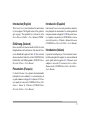 3
3
-
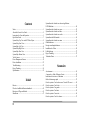 4
4
-
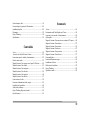 5
5
-
 6
6
-
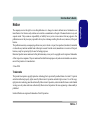 7
7
-
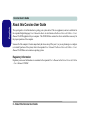 8
8
-
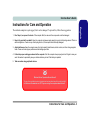 9
9
-
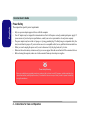 10
10
-
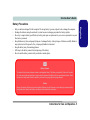 11
11
-
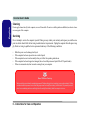 12
12
-
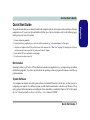 13
13
-
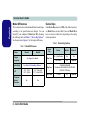 14
14
-
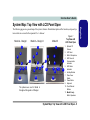 15
15
-
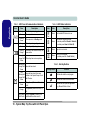 16
16
-
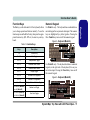 17
17
-
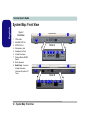 18
18
-
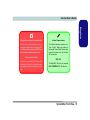 19
19
-
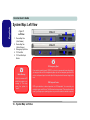 20
20
-
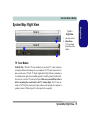 21
21
-
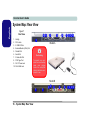 22
22
-
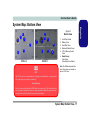 23
23
-
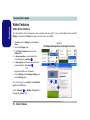 24
24
-
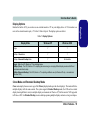 25
25
-
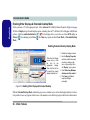 26
26
-
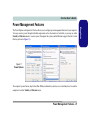 27
27
-
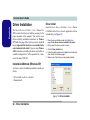 28
28
-
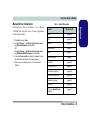 29
29
-
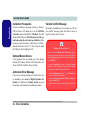 30
30
-
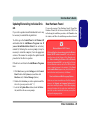 31
31
-
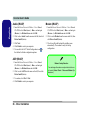 32
32
-
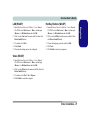 33
33
-
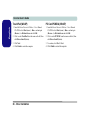 34
34
-
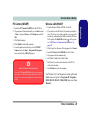 35
35
-
 36
36
-
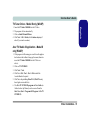 37
37
-
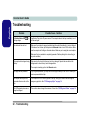 38
38
-
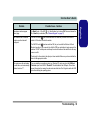 39
39
-
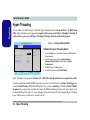 40
40
-
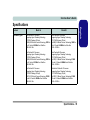 41
41
-
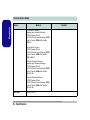 42
42
-
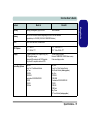 43
43
-
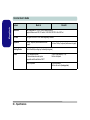 44
44
-
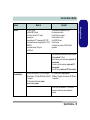 45
45
-
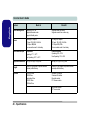 46
46
-
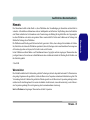 47
47
-
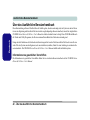 48
48
-
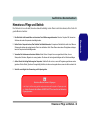 49
49
-
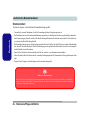 50
50
-
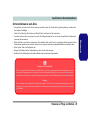 51
51
-
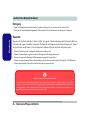 52
52
-
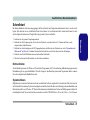 53
53
-
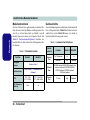 54
54
-
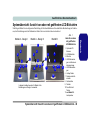 55
55
-
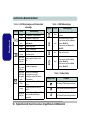 56
56
-
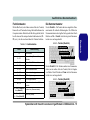 57
57
-
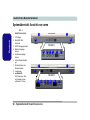 58
58
-
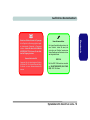 59
59
-
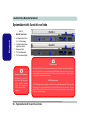 60
60
-
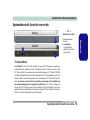 61
61
-
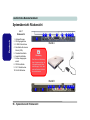 62
62
-
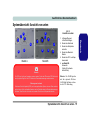 63
63
-
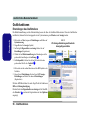 64
64
-
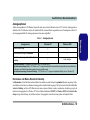 65
65
-
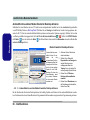 66
66
-
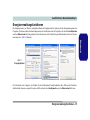 67
67
-
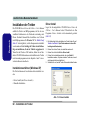 68
68
-
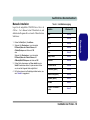 69
69
-
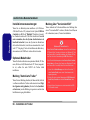 70
70
-
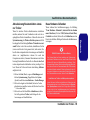 71
71
-
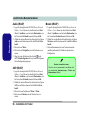 72
72
-
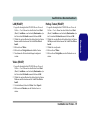 73
73
-
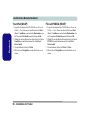 74
74
-
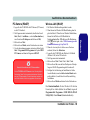 75
75
-
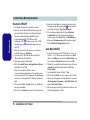 76
76
-
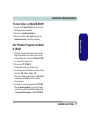 77
77
-
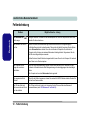 78
78
-
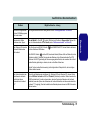 79
79
-
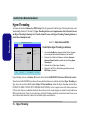 80
80
-
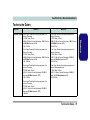 81
81
-
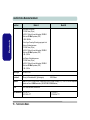 82
82
-
 83
83
-
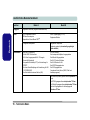 84
84
-
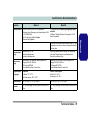 85
85
-
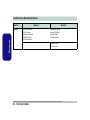 86
86
-
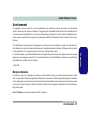 87
87
-
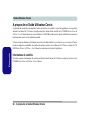 88
88
-
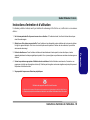 89
89
-
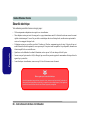 90
90
-
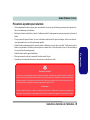 91
91
-
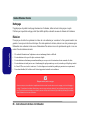 92
92
-
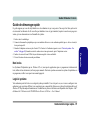 93
93
-
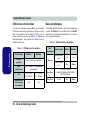 94
94
-
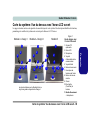 95
95
-
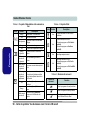 96
96
-
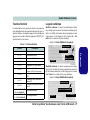 97
97
-
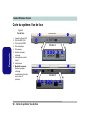 98
98
-
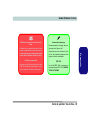 99
99
-
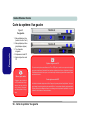 100
100
-
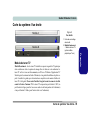 101
101
-
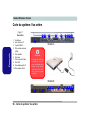 102
102
-
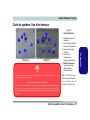 103
103
-
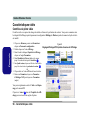 104
104
-
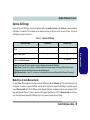 105
105
-
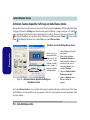 106
106
-
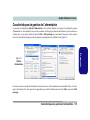 107
107
-
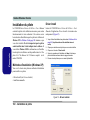 108
108
-
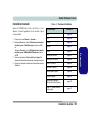 109
109
-
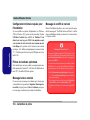 110
110
-
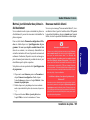 111
111
-
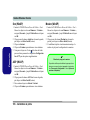 112
112
-
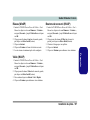 113
113
-
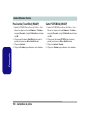 114
114
-
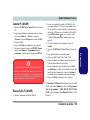 115
115
-
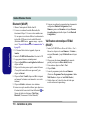 116
116
-
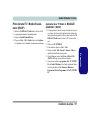 117
117
-
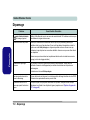 118
118
-
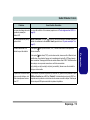 119
119
-
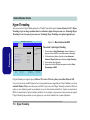 120
120
-
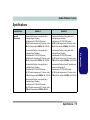 121
121
-
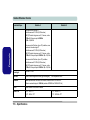 122
122
-
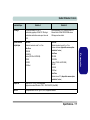 123
123
-
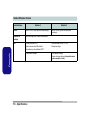 124
124
-
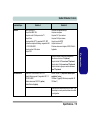 125
125
-
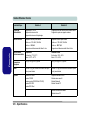 126
126
-
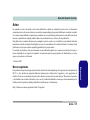 127
127
-
 128
128
-
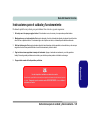 129
129
-
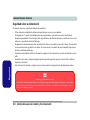 130
130
-
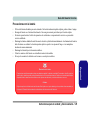 131
131
-
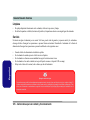 132
132
-
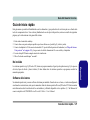 133
133
-
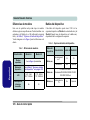 134
134
-
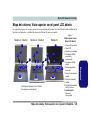 135
135
-
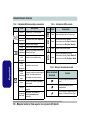 136
136
-
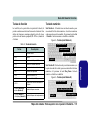 137
137
-
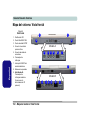 138
138
-
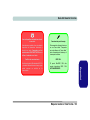 139
139
-
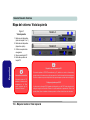 140
140
-
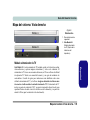 141
141
-
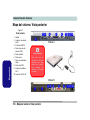 142
142
-
 143
143
-
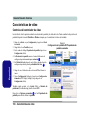 144
144
-
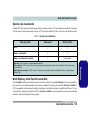 145
145
-
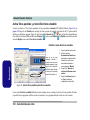 146
146
-
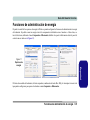 147
147
-
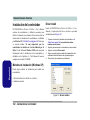 148
148
-
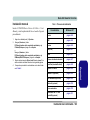 149
149
-
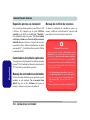 150
150
-
 151
151
-
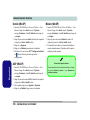 152
152
-
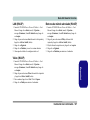 153
153
-
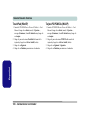 154
154
-
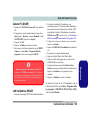 155
155
-
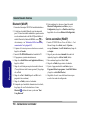 156
156
-
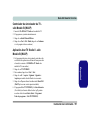 157
157
-
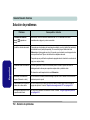 158
158
-
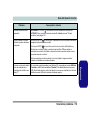 159
159
-
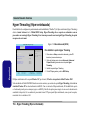 160
160
-
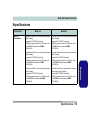 161
161
-
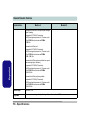 162
162
-
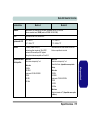 163
163
-
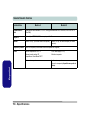 164
164
-
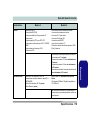 165
165
-
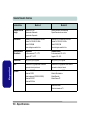 166
166
-
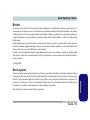 167
167
-
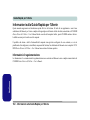 168
168
-
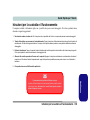 169
169
-
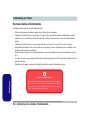 170
170
-
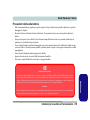 171
171
-
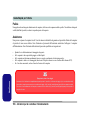 172
172
-
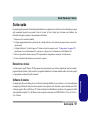 173
173
-
 174
174
-
 175
175
-
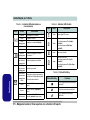 176
176
-
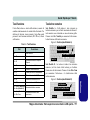 177
177
-
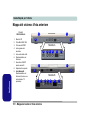 178
178
-
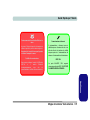 179
179
-
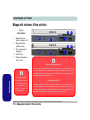 180
180
-
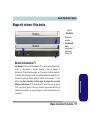 181
181
-
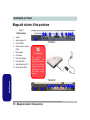 182
182
-
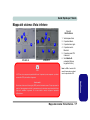 183
183
-
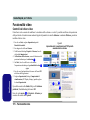 184
184
-
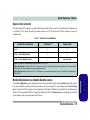 185
185
-
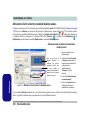 186
186
-
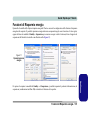 187
187
-
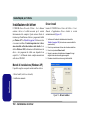 188
188
-
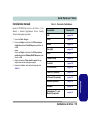 189
189
-
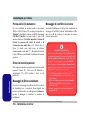 190
190
-
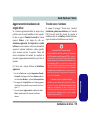 191
191
-
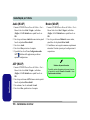 192
192
-
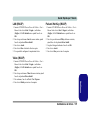 193
193
-
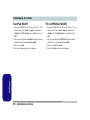 194
194
-
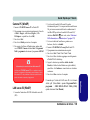 195
195
-
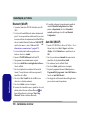 196
196
-
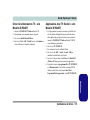 197
197
-
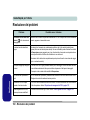 198
198
-
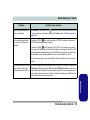 199
199
-
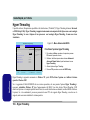 200
200
-
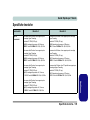 201
201
-
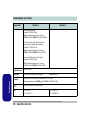 202
202
-
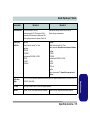 203
203
-
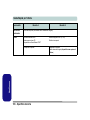 204
204
-
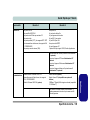 205
205
-
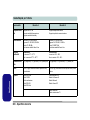 206
206
EUROCOM D47EV IMPRESSA Benutzerhandbuch
- Kategorie
- LCD-Fernseher
- Typ
- Benutzerhandbuch
- Dieses Handbuch eignet sich auch für
in anderen Sprachen
- English: EUROCOM D47EV IMPRESSA User manual
- français: EUROCOM D47EV IMPRESSA Manuel utilisateur
- español: EUROCOM D47EV IMPRESSA Manual de usuario
- italiano: EUROCOM D47EV IMPRESSA Manuale utente
Verwandte Artikel
-
EUROCOM M57RU DIVINE-X Benutzerhandbuch
-
EUROCOM M660SRU Milano-X Benutzerhandbuch
-
EUROCOM L29xTP; TouchScreen PC Benutzerhandbuch
-
EUROCOM X7200 Panther 2.0 Benutzerhandbuch
-
EUROCOM P150HM Benutzerhandbuch
-
EUROCOM M735T Puma Benutzerhandbuch
-
EUROCOM M76TU Mamba Benutzerhandbuch
-
EUROCOM TN12R Tablet Benutzerhandbuch
-
EUROCOM M590KE EMPEROR-X Benutzerhandbuch
Andere Dokumente
-
Clevo M665JE Benutzerhandbuch
-
DeLOCK 91052 Datenblatt
-
AIRIS Praxis N1204 Concise User Manual
-
Dell P992 Bedienungsanleitung
-
Dell P1130 Installationsanleitung
-
AIRIS Xtreme N1700 Benutzerhandbuch
-
Samsung NP35 Schnellstartanleitung
-
Sapphire Audio ATLANTIS Benutzerhandbuch
-
Sony PCWA-C300S Schnellstartanleitung
-
DeLOCK 91640 Datenblatt